С развитием технологий производства контента область видеоперевода не осталась в стороне. Было время, когда люди создавали видео на нескольких языках, чтобы удовлетворить разные типы аудитории. Эта проблема была устранена с появлением утилиты для перевода видео и субтитров. В этой статье мы обсудим основные способы перевода файлов SRT с использованием правильных ресурсов.
Часть 1. Лучший способ перевода файлов субтитров SRT онлайн и бесплатно
Прежде всего, мы обсудим главный ресурс, который обеспечивает полезность видеоперевода, BlipCut . Этот инструмент на базе искусственного интеллекта предлагает множество функций для оптимизации процесса перевода видео. Он обеспечивает точный перевод видео на более чем 95 языках, что делает его доступным для широкого круга пользователей. Вы можете использовать этот обширный инструмент для добавления закадрового голоса к вашему видео с помощью реалистичных голосовых пресетов, предлагаемых инструментом.
Пользователи могут использовать его функцию перевода субтитров, чтобы сделать свои видео более понятными для аудитории. Более того, инструмент также дает вам возможность загружать уже существующий файл субтитров для идеальной синхронизации с видео.
Ниже приведены шаги, которые помогут вам научиться переводить субтитры SRT с помощью этого обширного инструмента.
-
Шаг 1. Доступ к переводчику и загрузка файла
Начните процесс, зайдя на официальный сайт BlipCut с функцией переводчика субтитров. Затем загрузите видео с помощью кнопки «Загрузить файл» или просто вставьте ссылку на видео в разделе URL.

-
Шаг 2. Выберите предпочитаемый язык и загрузите файл SRT
После этого появится всплывающее окно, в котором вы можете выбрать Исходный язык и Целевой язык из соответствующих раскрывающихся меню. Разверните раздел Дополнительные настройки, чтобы загрузить файл субтитров SRT/VTT для обработки перевода SRT. Кроме того, вы можете настроить параметры Управление скоростью речи и Распознавание речи. После настройки нажмите кнопку Перевести, чтобы продолжить процесс.

-
Шаг 3. При необходимости отредактируйте сгенерированные субтитры.
В следующем интерфейсе субтитры для вашего видео вместе с переведенными субтитрами будут показаны вам. Посмотрите на субтитры и внесите в них изменения, если необходимо. Вы можете объединить два субтитра с помощью кнопки Merge Card. Наконец, нажмите кнопку Apply Changes под предварительным просмотром видео, чтобы продолжить.

-
Шаг 4. Сохраните переведенное видео на своем компьютере
Далее будет предоставлено переведенное видео с голосом, чтобы вы могли просмотреть конечный результат. Выберите кнопку Загрузить под видео, чтобы продолжить процесс экспорта видео. Во всплывающем окне выберите Загрузить видео и нажмите кнопку Загрузить, чтобы успешно сохранить переведенное видео на вашем компьютере. Вы также можете сохранить переведенные субтитры в виде отдельного файла, используя опцию Загрузить субтитры.

Часть 2. Лучшее расширение Chrome для перевода файлов SRT
Если вы ищете решение для перевода видео в режиме реального времени, попробуйте использовать Субтитры AI Speak для Youtube расширение. Вы можете интегрировать это расширение Chrome в свой браузер для мгновенного перевода на 100+ языков. Далее приведены шаги по использованию этого расширения переводчика субтитров SRT:
-
Шаг 1: Получите доступ к расширению AI Speak Subtitles For YouTube из Chrome Web Store и нажмите кнопку Добавить в Chrome, чтобы добавить его в свой браузер. Перейдите на верхнюю правую панель инструментов окна и закрепите расширение с помощью значка Расширение.

-
Шаг 2: На следующей вкладке браузера перейдите к видео YouTube, субтитры которого вы хотите перевести. Затем воспроизведите видео и перейдите по значку BlipCut, доступному в нижней части экрана, чтобы включить меню. В меню выберите Язык диктора и Голос диктора и воспроизведите видео YouTube. Расширение переведет субтитры с помощью голосового повествования на выбранном вами языке.

Часть 3. 5 других сайтов для перевода файлов SRT онлайн
После обсуждения главного ресурса для перевода видео, давайте рассмотрим другие варианты. Эти онлайн-опции предлагают обширные функциональные возможности для удобного перевода файлов субтитров.
1. Перевести субтитры
С поддержкой нескольких языков этот переводчик субтитров SRT предлагает комплексные функции для точного перевода ваших медиа. Пользователи могут использовать интуитивно понятный интерфейс этого инструмента для добавления субтитров на нескольких языках к своим видео.
-
Шаг 1: Зайдите на официальный сайт онлайн-инструмента и загрузите свой SRT-файл, нажав на значок «Загрузить» или просто перетащив видео.

-
Шаг 2: Ваши оригинальные субтитры появятся в следующем интерфейсе. Теперь выберите язык для перевода из выпадающего меню и нажмите кнопку «Перевести».

-
Шаг 3: Вы можете увидеть переведенные субтитры в разделе интерфейса «Переведенный текст». Чтобы сохранить переведенные субтитры, нажмите кнопку «Загрузить».

Плюсы
![]()
-
Онлайн-платформа поддерживает несколько форматов субтитров, таких как SUB, SRT, VTT, STL и ASS.
-
Пользователи могут переводить несколько файлов субтитров, используя функцию переводчика нескольких субтитров.
Кон
![]()
-
Вы не можете загрузить видео или аудио для перевода на этот переводчик файлов субтитров.
2. Переводчик субтитров
Другой онлайн-инструмент, который принимает ваши файлы субтитров в качестве входных данных и преобразует субтитры на ваш предпочтительный язык, — это Subtitles Translator. Это бесплатный инструмент перевода, который поддерживает почти 6 форматов субтитров.
-
Шаг 1: Добавьте свой файл субтитров на онлайн-платформу с помощью кнопки «Загрузить». После загрузки ваш файл появится в интерфейсе инструмента, нажмите кнопку «Далее», чтобы продолжить.

-
Шаг 2: В следующем интерфейсе выберите язык, на который вы хотите выполнить перевод, и нажмите кнопку «Перевести», чтобы выполнить процесс перевода.

-
Шаг 3: После перевода платформа попросит вас отредактировать субтитры, если это необходимо. Внесите изменения в субтитры и загрузите переведенные субтитры, используя кнопку «Сохранить», доступную в верхней части.

Плюсы
![]()
-
Бесплатный переводчик файлов SRT позволяет пользователям вносить изменения в переведенные субтитры перед их загрузкой.
-
Вы можете использовать этот онлайн-ресурс для конвертации субтитров в другие форматы, такие как VTT, ASS и SUB.
Кон
![]()
-
Инструмент не поддерживает пакетную обработку для перевода нескольких субтитров одновременно.
3. Маэстра
Maestra — мощный инструмент, предлагающий многочисленные функции для упрощения процесса генерации и перевода субтитров. Этот обширный инструмент позволяет пользователям создавать визуальный контент на нескольких языках, предоставляя перевод на более чем 80 языков.
-
Шаг 1: Начните с загрузки файла с помощью кнопки Get Started. И в следующем интерфейсе выберите Target Language из выпадающего меню. Теперь нажмите кнопку Add, чтобы выполнить процесс.

-
Шаг 2: Инструмент перенаправит вас в интерфейс редактирования, здесь внесите изменения в субтитры и переведите субтитры, если требуется. Чтобы сохранить видео на вашем компьютере, выберите опцию Export, доступную в правом верхнем углу.

Плюсы
![]()
-
Maestra позволяет редактировать и корректировать субтитры, предоставляя комплексную временную шкалу редактирования.
-
Пользователи могут экспортировать видео и субтитры в виде отдельных файлов на свои компьютерные устройства.
Кон
![]()
-
Для доступа к функциям Maestra вам необходима платная подписка.
4. Sublliure
Еще один онлайн-инструмент, который принимает файлы SRT в качестве входных данных и эффективно преобразует написанные субтитры в нужный язык, — это Sublliure. Благодаря поддержке нескольких языков пользователи могут эффективно переводить субтитры своих видео с помощью этого инструмента.
-
Шаг 1: Зайдите на сайт и загрузите файл субтитров в интерфейс инструмента. Нажмите кнопку «Автоматический перевод» и выберите язык из раскрывающегося меню, открытого во всплывающем окне. Нажмите опцию «Автоматический перевод», чтобы продолжить.

-
Шаг 2: После завершения перевода вы можете поделиться переведенными субтитрами на различных форумах с помощью кнопки «Опубликовать».

Плюсы
![]()
-
Пользователи могут переводить субтитры SRT онлайн на более чем 100 языков.
-
Sublliure также предлагает обширную библиотеку субтитров к известным фильмам.
Кон
![]()
-
Этот онлайн-инструмент поддерживает только файлы SRT и VTT.
5. ВЕЕД
VEED — это обширный инструмент для редактирования видео, который предоставляет пользователям многочисленные функции для создания высококачественного контента. Платформа использует передовые технологии для перевода ваших субтитров на нужный язык.
-
Шаг 1: Нажмите кнопку «Загрузить файл», чтобы добавить файл в интерфейс инструмента. В следующем всплывающем окне введите языковые конфигурации, такие как разговорный и переведенный языки, из раскрывающихся меню. Продолжайте, нажав кнопку «Автоматический перевод».

-
Шаг 2: После этого сохраните переведенное видео на своем компьютере, нажав кнопку «Готово» в правом верхнем углу интерфейса, а затем выбрав «Экспорт видео».

Плюсы
![]()
-
Для точного перевода инструмент позволяет пользователям загружать свои видео-, аудиофайлы и файлы субтитров.
-
Перед загрузкой готового видео вы можете выбрать качество и разрешение.
Кон
![]()
-
Для доступа к функции автоматического перевода пользователям необходимо оплатить подписку.
Часть 4. Сравнительная таблица 7 способов перевода файлов SRT
Поскольку лучшие переводчики файлов субтитров были подробно рассмотрены, давайте теперь рассмотрим табличное сравнение между ними. Эта сравнительная таблица поможет пользователям принять правильное решение.
| Программа | BlipCut | Перевести субтитры | Переводчик субтитров | Маэстра | Sublliure | ВЕЕД |
|---|---|---|---|---|---|---|
| Перевод видео | ||||||
| Поддержка форматов | SRT, VTT. MP4, MP3 и другие | СТО, СУБ, АСС | СТО, ВТТ, СТЛ | SRT, VTT, MP4 | СТО и ВТТ | SRT, VTT, MP4 |
| Закадровый голос ИИ | ||||||
| Клонирование голоса | ||||||
| Поддержка языков | 95+ | 50+ | 80 | 50+ | 100+ | 70+ |
Часть 5. Часто задаваемые вопросы о переводах SRT, которые вы хотели бы знать
-
В1. Может ли ChatGPT переводить файлы SRT?
А1: Хотя ChatGPT обеспечивает точный и эффективный перевод на несколько языков, он не поддерживает файлы SRT. Если вы хотите перевести SRT или другие файлы субтитров, вы можете использовать онлайн-инструменты, такие как BlipCut.
-
В2. Могу ли я преобразовать файл SRT в текст?
А2: Да, вы можете преобразовать файл субтитров SRT в текстовый документ, используя различные ресурсы, доступные онлайн и офлайн.
-
В3. Как лучше всего перевести полный файл субтитров SRT на английский язык?
А3: Перевод всего файла SRT стал проще благодаря переводу файла SRT, предлагаемому BlipCut. Инструмент использует искусственный интеллект для определения языка и точного преобразования его в нужный вам язык.
Заключение
Использование переводчика файлов субтитров может быть полезным во многих отношениях для создателей видео. Он может избавить вас от усилий, затрачиваемых на создание контента на нескольких языках, делая ваши видео доступными по всему миру. Одним из лучших ресурсов для точного перевода субтитров является BlipCut.
Оставить комментарий
Создайте свой отзыв о статьях BlipCut





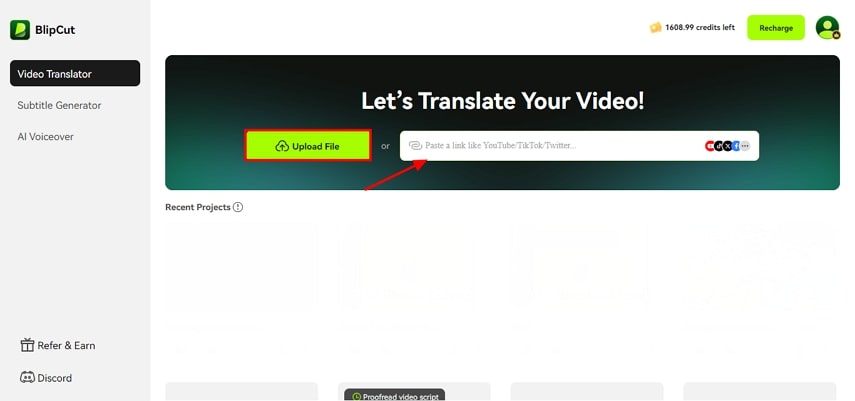
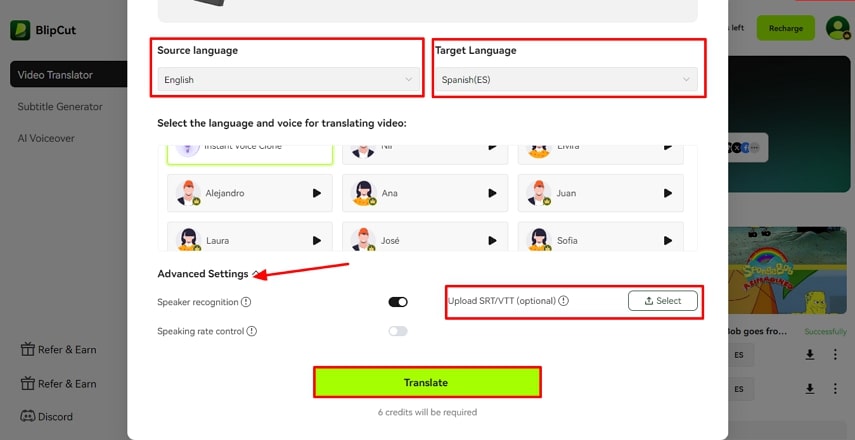
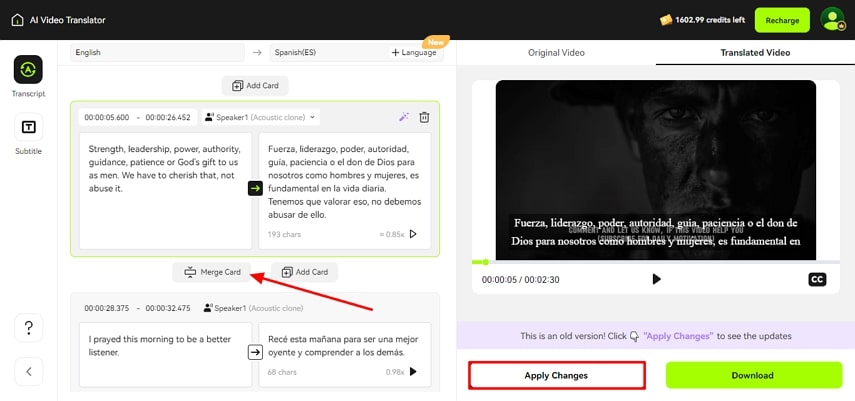
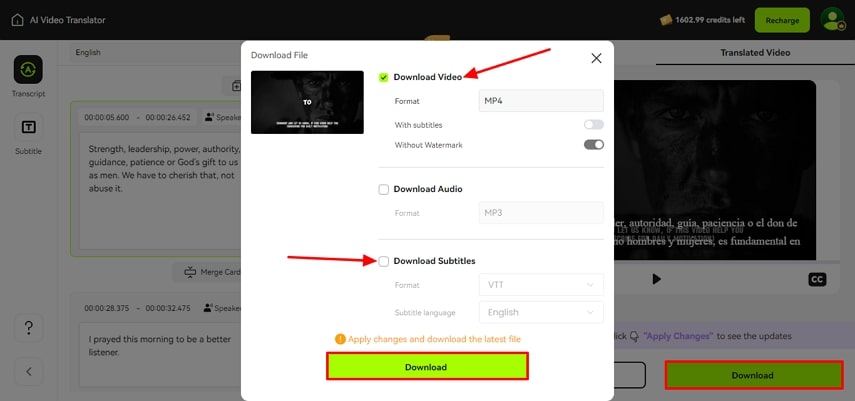
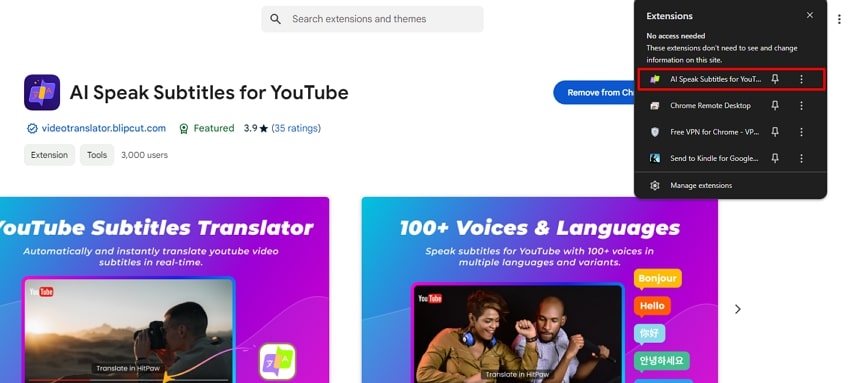
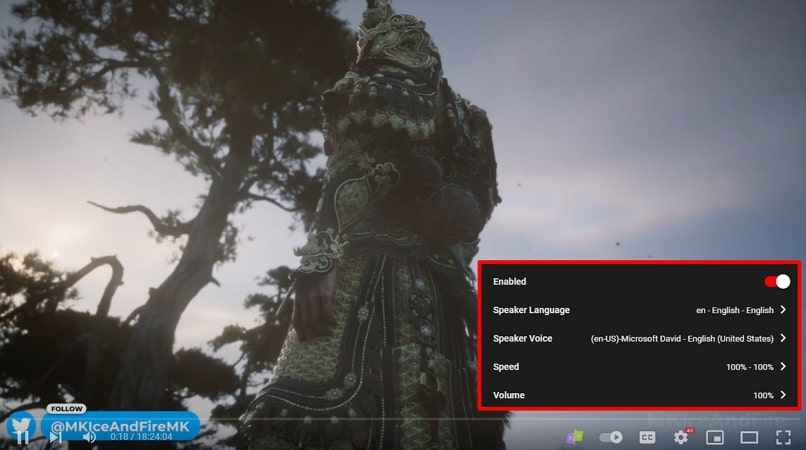
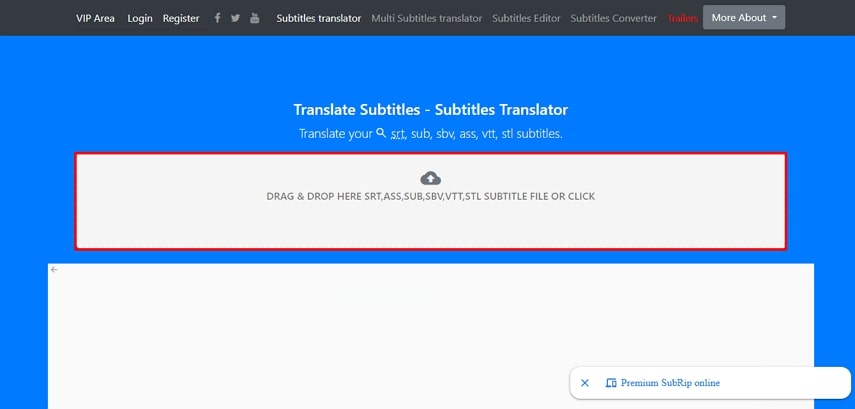
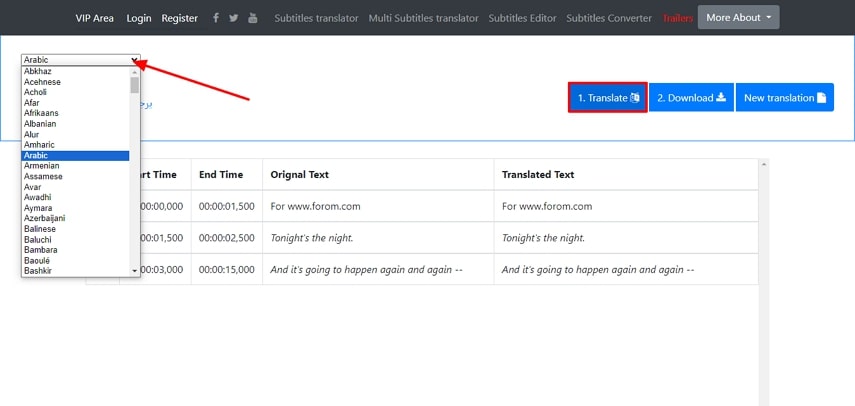
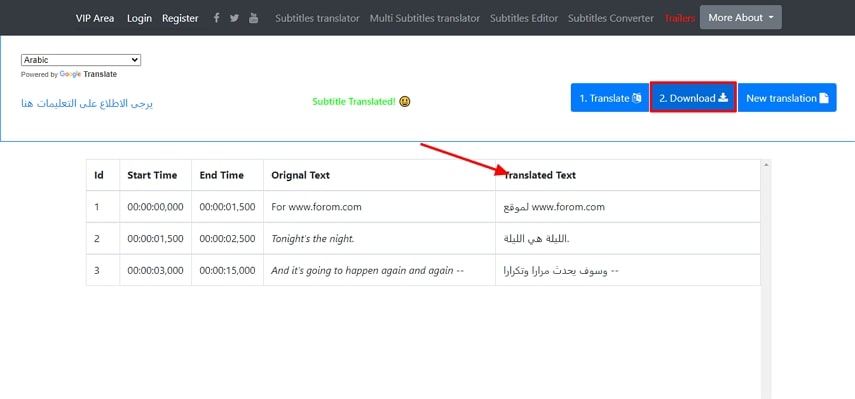
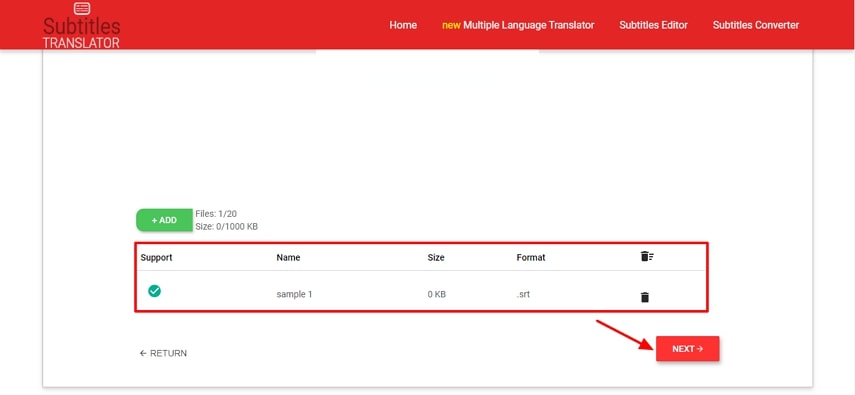
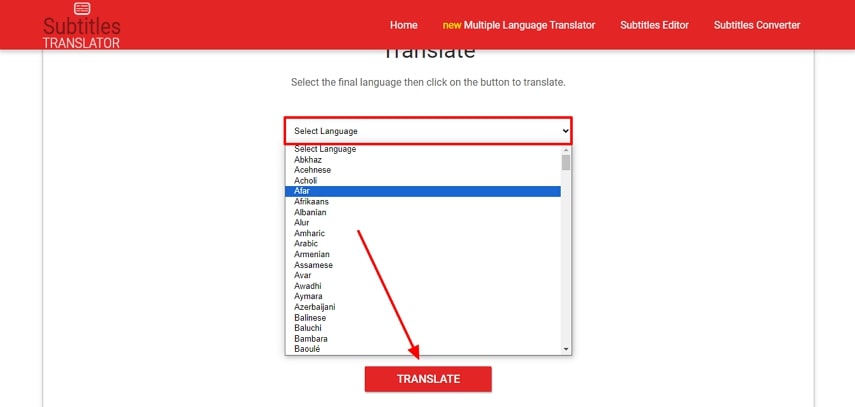
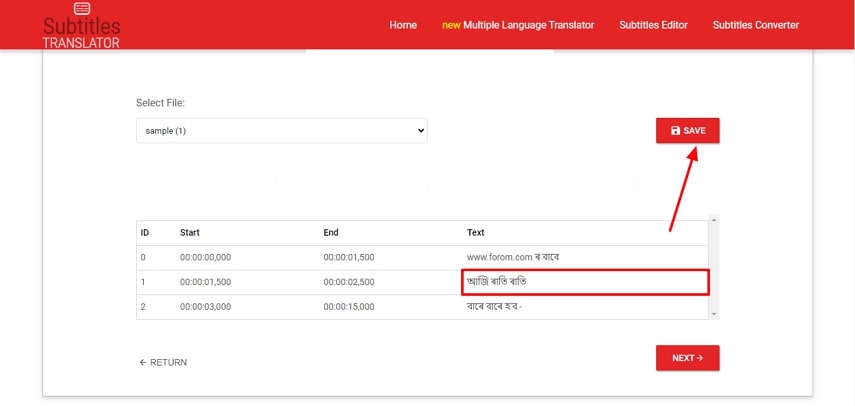
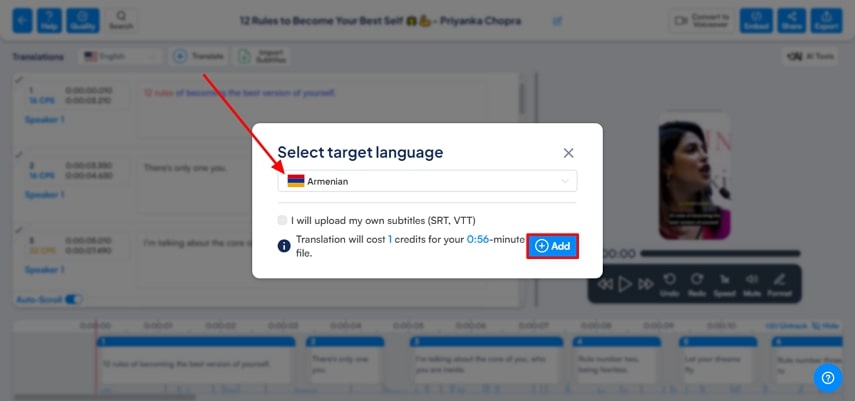
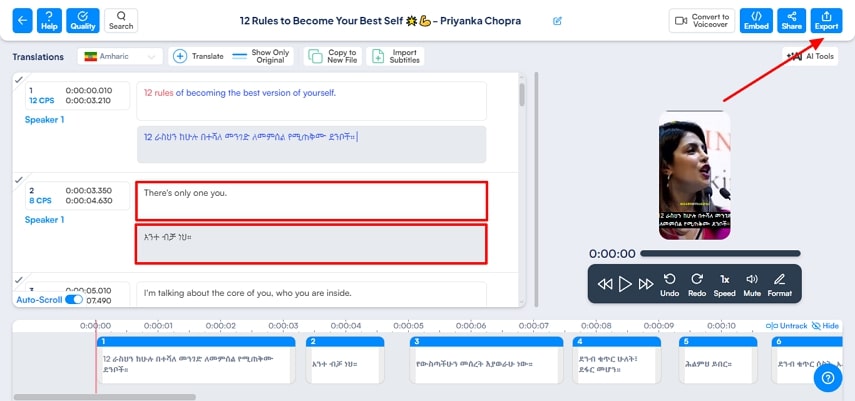
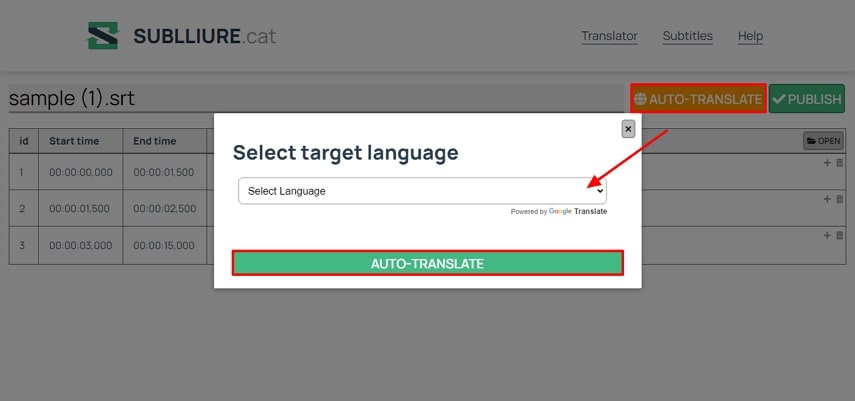
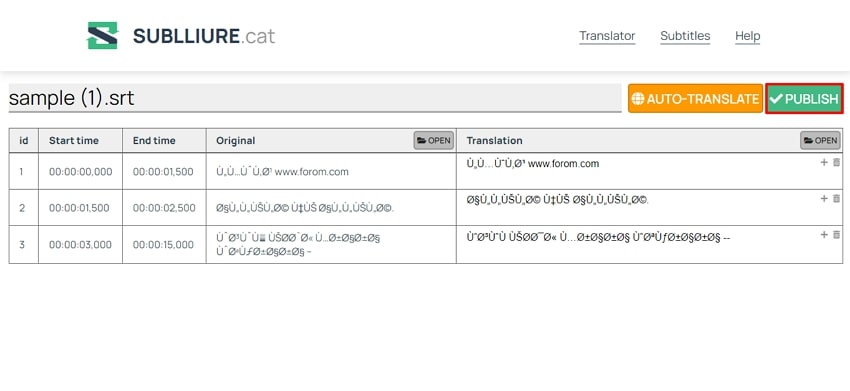
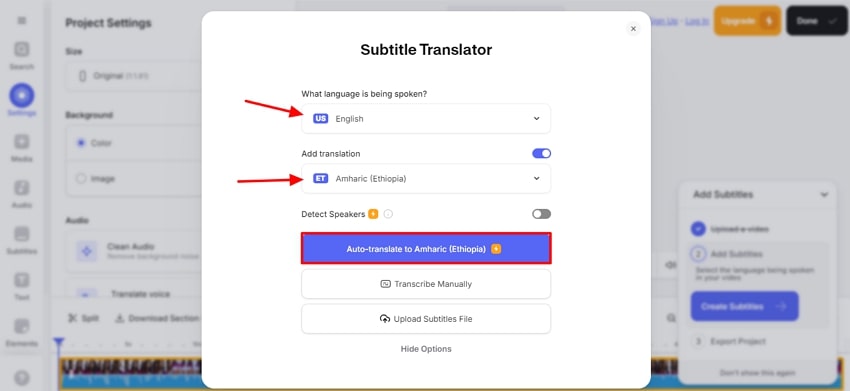
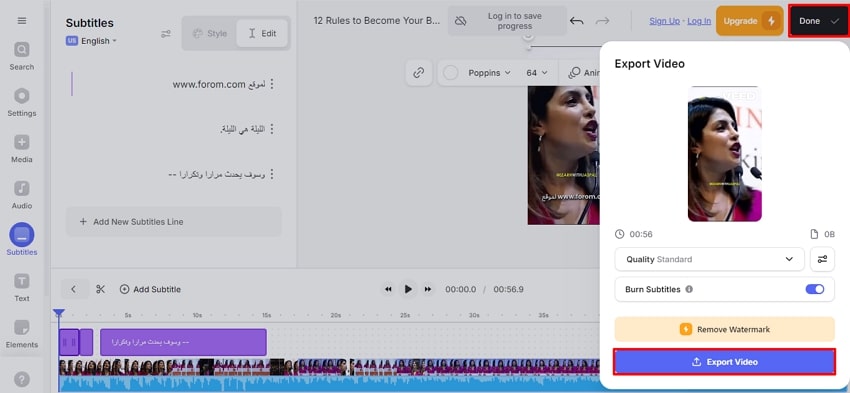


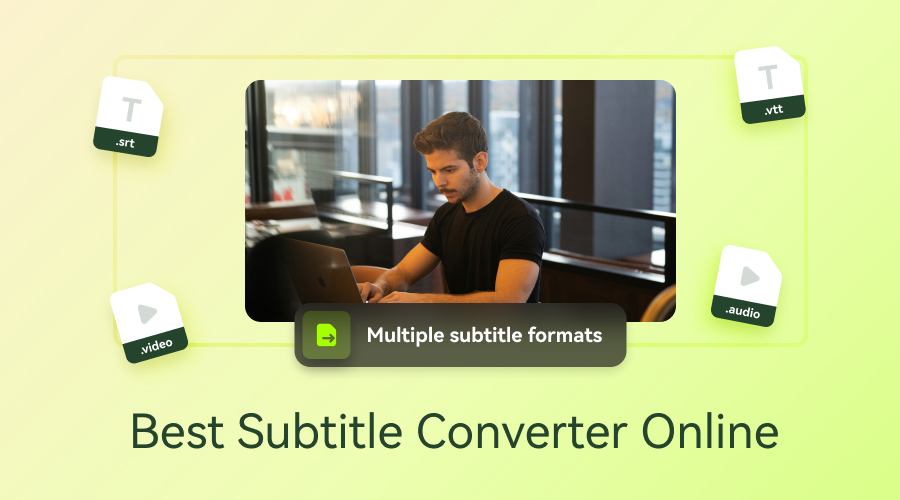

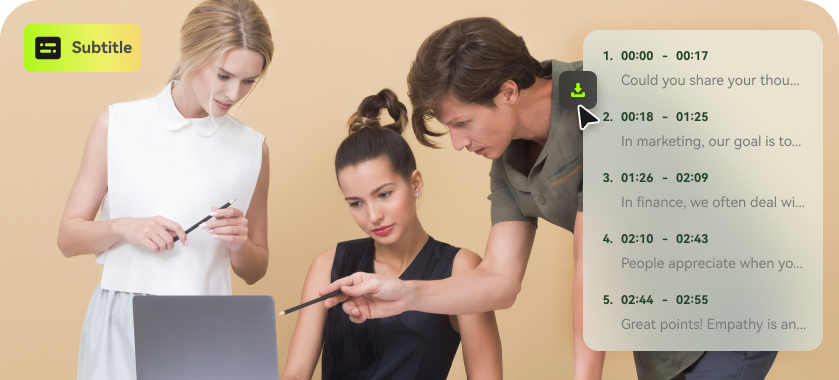
Blake Keeley
Главный редактор BlipCut с более чем трехлетним опытом, ориентирован на новые тенденции и функции ИИ, чтобы поддерживать контент свежим и увлекательным.
(Оцените этот пост)